Inicializar Token de Safenet
1 sept 2025
Inicializar Token de Safenet
|
RESUMEN: Esta página le guiara a través del proceso de inicialización de la versión anterior de SafeNet eToken (SafeNet eToken 510x), que suele admitir certificados AATL. Una vez completado este procedimiento, podrá tener su certificado almacenado en el eToken. Si utiliza la versión más reciente (SafeNet eToken 5110 CC (940)), consulte esta guía. |
Inicialización
-
El proceso de inicialización es un requisito cuando:
• Configurar el SafeNet Token por primera vez.
• Configurar una nueva contraseña para eToken bloqueado o contraseñas olvidadas.ADVERTENCIA: El SafeNet eToken requiere varias contraseñas para la autenticación. Si la contraseña de administrador se pierde, se olvida o se introduce incorrectamente varias veces, el eToken se bloqueará permanentemente. Consulte la guía Especificación de contraseñas para obtener más información.
-
Al inicializar su eToken se borrarán todos los certificados instalados actualmente en el token. Si tiene certificados existentes en el eToken, se eliminarán de forma permanente y tendrá que volver a emitirlos e instalarlos de nuevo.
Requisitos previos
-
Token USB proporcionado por GlobalSign. Se envía por correo al solicitar el certificado de firma de documentos, correo electrónico o código de GlobalSign.
-
Descargue e instale el Cliente de Autenticación SafeNet en su sistema operativo. Esta herramienta es necesaria para inicializar el token USB de SafeNet.
Directrices
-
Inserte el dispositivo SafeNet USB en el ordenador.
-
Abra las herramientas de SafeNet Authentication Client.
- Haga clic en el icono de engranaje en la parte superior derecha para Vista avanzada. Esto le redirigirá a la siguiente ventana.
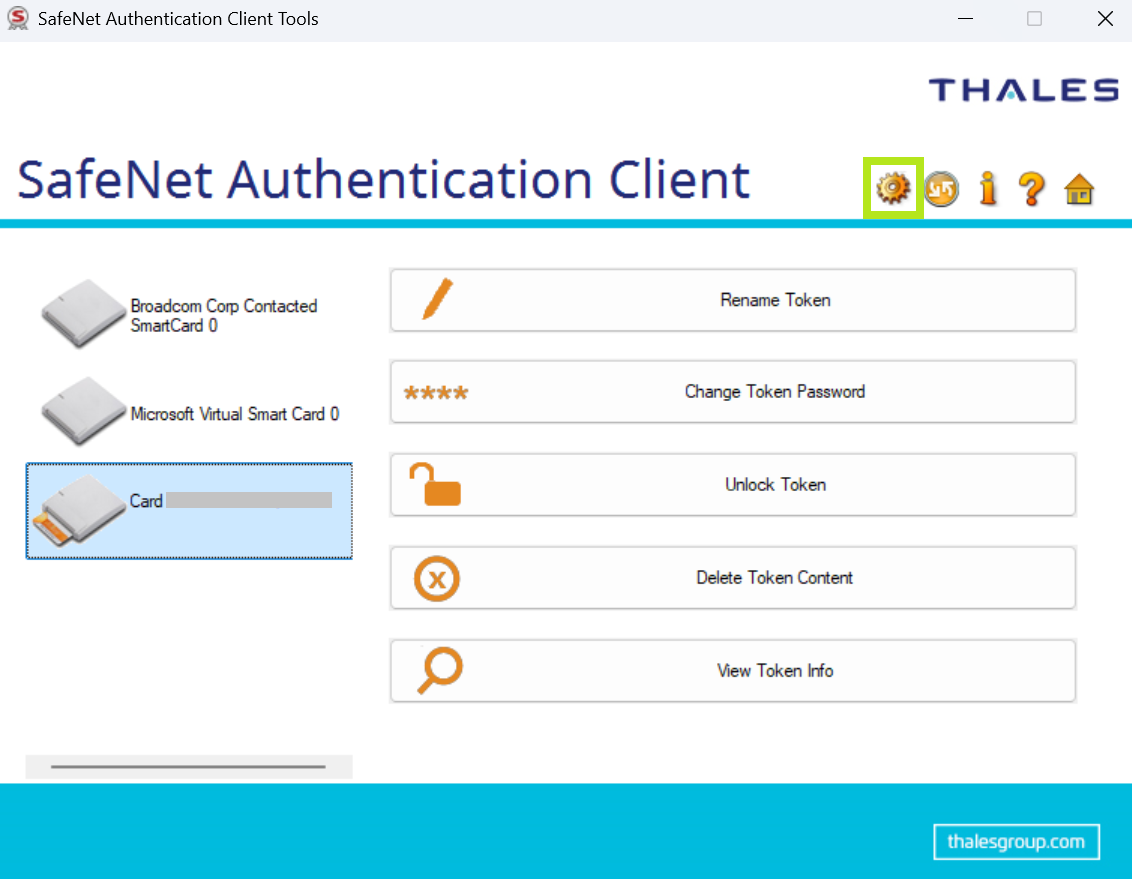
-
Haga clic con el botón derecho del ratón en el nombre del token y seleccione Inicializar token.
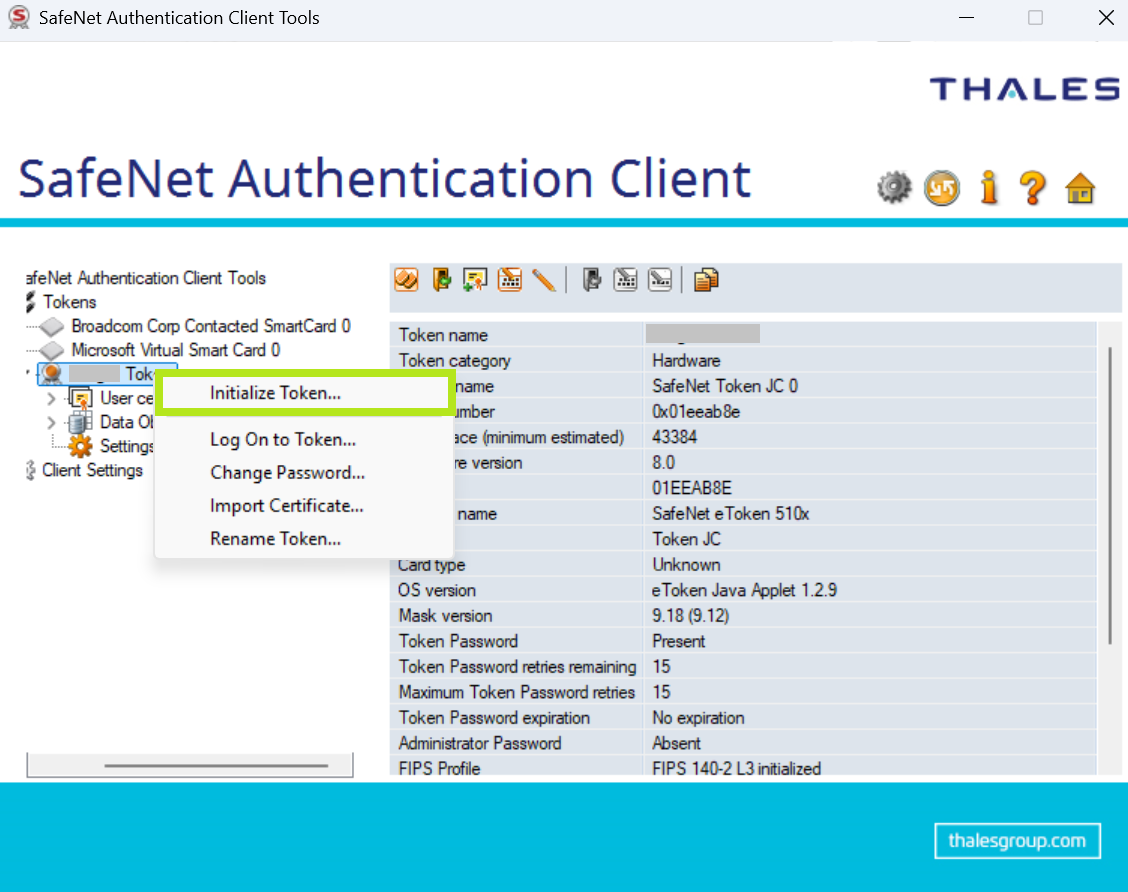
-
En la ventana Inicializar token - Opciones de inicialización, seleccione Configurar todos los ajustes y políticas de inicialización. A continuación, haga clic en Siguiente para continuar.
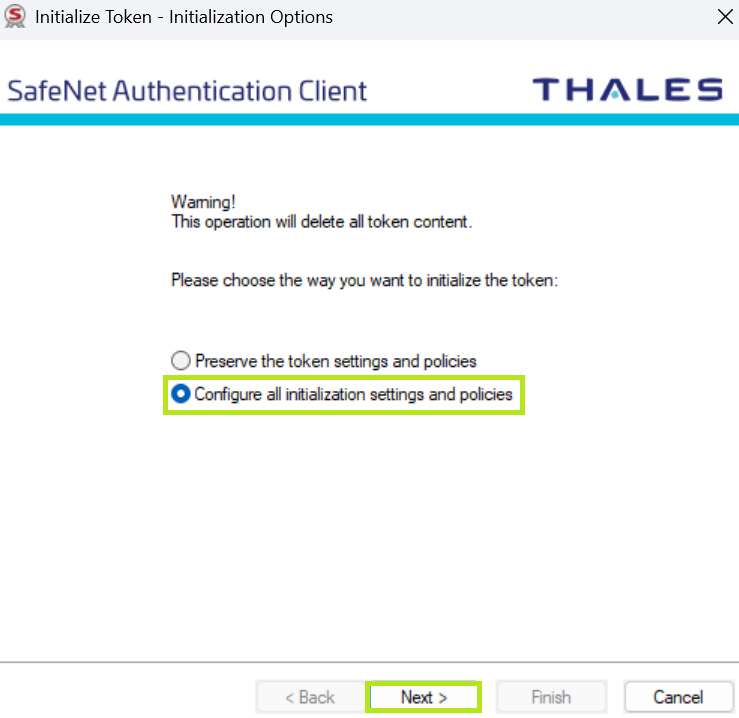
-
En la ventana Inicializar token - Configuración de contraseña, cree una nueva contraseña para su token. Introduzca y confirme sus nuevas contraseñas. A continuación, haga clic en Siguiente. Nota: Si NO desea realizar ningún cambio con la contraseña actual del token la próxima vez que acceda al mismo, desmarque la casilla La contraseña del token debe cambiarse en el primer inicio de sesión.
IMPORTANTE: La contraseña del token es necesaria para acceder al almacén de certificados del token. Se puede recuperar utilizando la contraseña de administrador. La contraseña de administrador se utiliza para gestionar el vale. Si se pierde, se olvida o se introduce incorrectamente varias veces, el eToken se bloqueará permanentemente. Se recomienda guardar las siguientes contraseñas en un gestor de contraseñas seguro para facilitar su seguimiento.
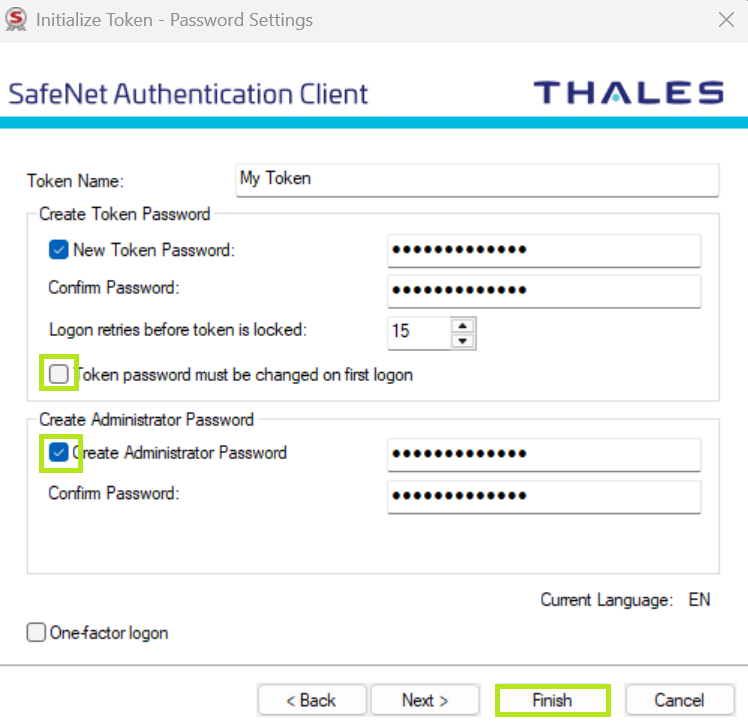
-
Haga clic en Aceptar para confirmar que se borrará todo el contenido actual del token. Esto iniciará el proceso de inicialización.
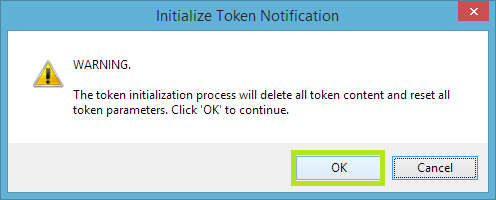
ADVERTENCIA: El token debe permanecer conectado hasta que finalice el proceso de inicialización. Si lo retira durante el proceso, se dañará.
-
Haga clic en Aceptar para completar el proceso.
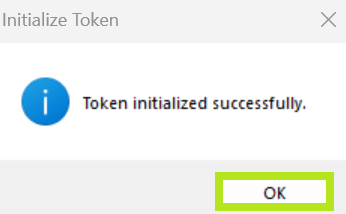
-
Su SafeNet eToken está inicializado. Ahora está listo para que se le instale un certificado.
Related Articles
Atlas Discovery
Escanee sus puntos finales (endpoints) para localizar todos sus Certificados.
RegistrarsePrueba de Configuración para SSL
Verifique la instalación de su certificado para detectar problemas y vulnerabilidades de SSL.
